
Inhalt
- TCP Port Check PowerShell
- Netzwerk-Speedtest im LAN durchführen
- Lugrain PC-Check - Health-Tool für Unternehmen
Admin Tools
- PortCheck - TCP Port Checker
- PingTool - Ping Tool Windows 11
- Speedtest Tool 4.3: Ein Lan Netzwerk Speedtest Tool für Windows 11
- Wake On Lan Tool für Firmen
- Tail für Windows mit DisplayTool
- USBSecure: USB Port Security Software für Unternehmen
- WakeOnLanTool 1.1: Wake on Lan GUI für Windows 11
- PC-Health-Tool für Unternehmen
Mit
Test-NetConnection überprüfen, ob ein entfernter TCP-Port im
Netzwerk antwortet - 26.03.2025
TCP Port Check
PowerShell - tnc
So kann
man mit der PowerShell überprüfen, ob ein TCP-Port im Netzwerk
antwortet. Geben Sie dazu in einem PowerShell Konsolenfenster den Befehl
Test-NetConnection in der folgenden Syntax ein:
|
RemoteAddress : 10.4.1.132 RemotePort
: 443 InterfaceAlias : Ethernet SourceAddress : 10.4.9.1 TcpTestSucceeded : True |
Kurzform
PS C:\> tnc MyServer -Port 443
Man kann also auch das
Schlüsselwort „ComputerName“ weglassen.
Lässt man auch den Port weg,
wird ein Ping ausgeführt:
|
RemoteAddress : 10.4.1.134 InterfaceAlias : Ethernet SourceAddress : 10.4.9.1 PingSucceeded : True |
|
True True True True False False
True True
|
Problem beim Test-NetConnection
Befehl: Er dauert relativ lange, vor allem, wenn der Port nicht
antwortet.

Beispiele:
PortCheck MeinServer 80
# einzelner check
PortCheck -t MeinServer 443
# fortlaufend
PortCheck Fileserver1,Fileserver2 445
# mehrere HostsPortCheck Fileserver1 139,445 # mehrere TCP-Ports
Hier können Sie PortCheck downloaden (kostenlos):
PingTool 4.3 - die TCP
Port Check GUI
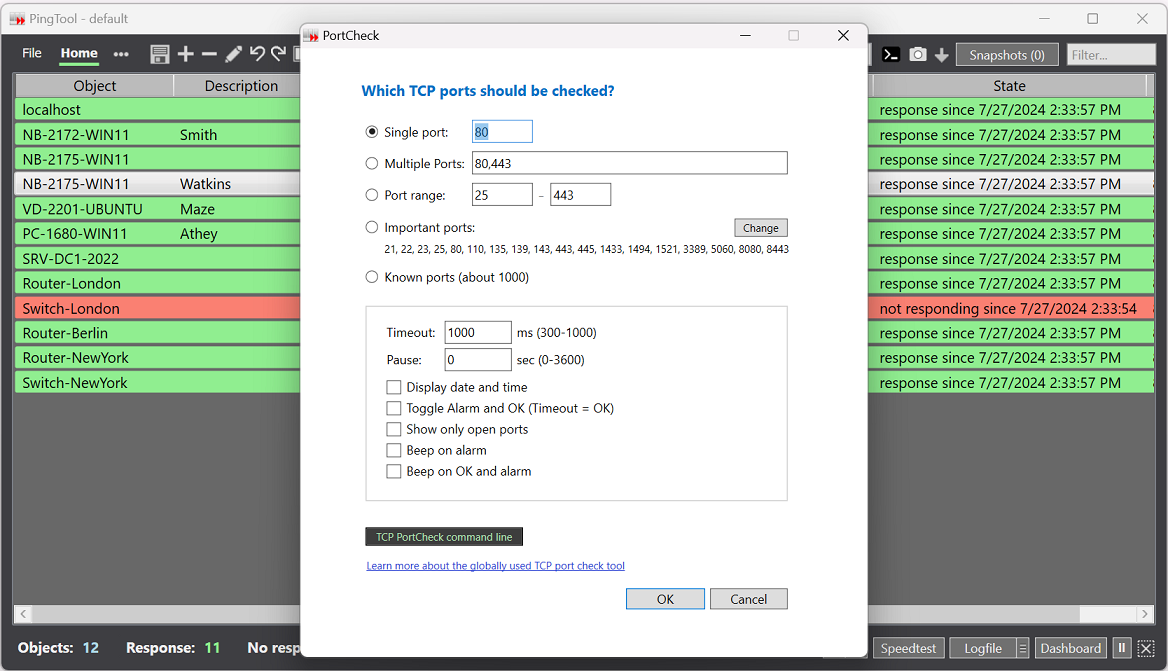
Häufig verwendete TCP Ports: